1. Yazı hazırlama, İmzaya Çıkartma, İmzadan dönen evrağı teslim alıp dağıtma.
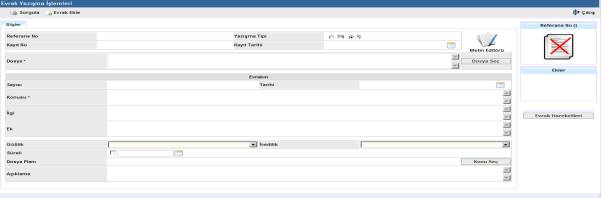
( Ekran 1 : Sorgu Durumunda açılan Evrak Yazışma İşlemleri Ekranı )
1. Ekran sorgu modun da açılır.”Evrak Ekle” butonu tıklanır ve ekran kayıt durumuna getirilir.(Ekran 1)
2. Yazı paneli daha yazı oluşturulmadığı için “kırmızı çarpı ”işareti ile vurgulanmıştır.
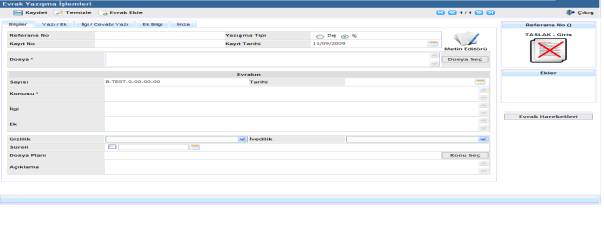
( Ekran 2 : Kayıt Durumunda Evrak Yazışma İşlemleri Ekranı )
3. Ekran kayıt durumuna gelince Bilgiler, Yazı /Ek, İlgi/Cevabi Yazı, Ek Bilgi ve İmza sekmeleri belirir.
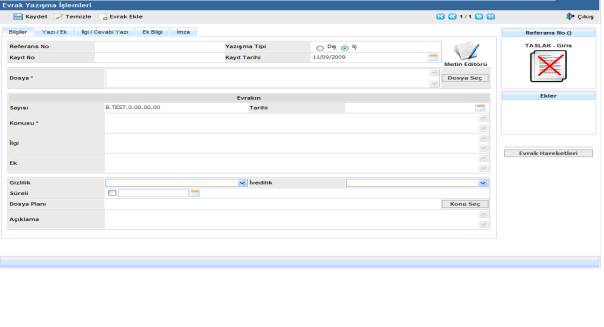
( Ekran 3 : Kayıt Durumunda Evrak Yazışma İşlemleri Ekranı )
4. Evrak oluşturmaya Bilgiler sekmesindeki alanlar doldurarak başlanır. Yanında yıldız işareti olan alanlar zorunlu alanlardır(Dosya, konu).İlk olarak yazışma tipi işaretlenir.
5. ”Dosya Seç” butonu tıklanır. Açılan “Dosya Seçimi” ekranında “sorgula” tuşuna basılarak dosyalar sorgulanır ve “dosya no” tıklanarak dosya seçilir. Dosya seçildiği anda otomatik olarak Bilgiler Sekmesine geri dönülür. Yazı birden fazla dosyaya konulacaksa bu işlem tekrar edilir. Seçilen dosyalar Bilgiler sekmesi dosya bölümünde görünür. (Ekran 5)
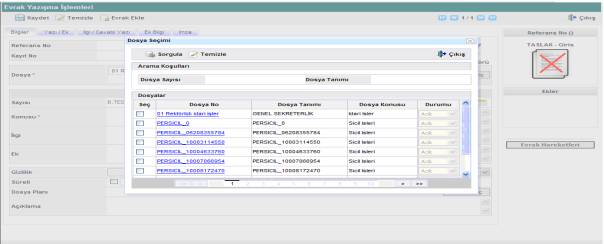
( Ekran 4 : Dosya Seçimi )
Seçilen dosyaların daha önceden oluşturulması gerekir. Bir yazı birden fazla dosya ile ilişkilendirilebilir. (Dosya oluşturma Dosya İşlemleri ekranında detaylı anlatılmıştır.) Eğer hatalı dosya seçildiyse çarpıya basılarak silinir. Dosya seçimi yukarıda anlatılan biçimde yeniden yapılır.(Ekran 5)
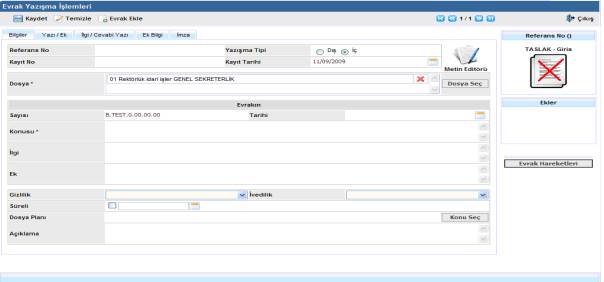
( Ekran 5 : Evrak Yazışma Ekranı )
6. Evrakın konusu, ilgi, ek ve diğer bölümler doldurulur. Dosya planını seçmek için “Konu seç “ tıklanır” Konu liste yardımı ekranı açılır. Bu ekranda “Dosya Planı Muhteviyatı” tıklanarak seçilir gelen listeden “konu” ismi tıklanarak seçilir ve otomatik olarak Bilgiler sekmesine geri dönülür.(Ekran 6)
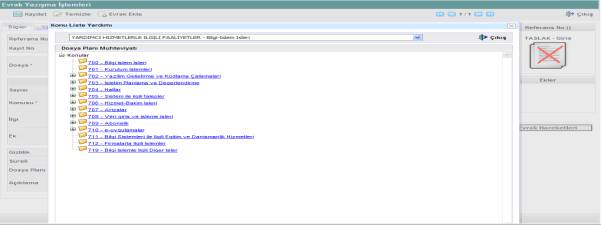
( Ekran 5 : Konu Liste Yardımı )
Bilgiler sekmesindeki alanlar doldurulduktan sonra kaydedilir. Kaydedilince sistem referans numarası verir. Bu yazı sistemde kayda girdi demektir. Kayıt işlemiyle birlikte Dağıtım Sekmesi Eklenir. Ekran 6 (Yazı, Yazışma Giden listesinde Giriş durumunda görülebilir.)
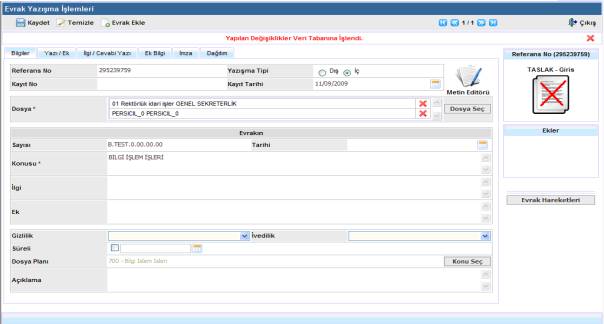
( Ekran 6 : Bilgiler sekmesi doldurulmuş ve kaydedilmiş Evrak Yazışma ekranı )
7. Yazı /Ek sekmesi yazı ve eklerinin sisteme atıldığı sekmedir.
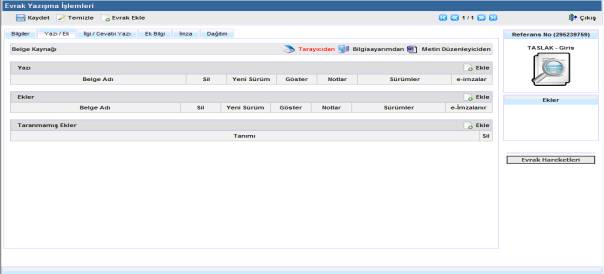
( Ekran 7 : Yazı / Ek sekmesi )
1) Evrak içeriği oluşturmak üzere eklenecek belgenin kaynağı seçilir. Yazı, Tarayıcıdan, Bilgisayarımdan ve Metin Düzenleyiciden olmak üzere üç belge kaynağından biri seçilerek eklenebilir.
2) Evrak içeriğine ilişkin bilgiler Yazı başlığı altında görüntülenir. Yazı eklemek için panelin sağ üst köşesinde bulunan “Ekle” simgesine tıklanır.
3) Eklere ait bilgiler Ekler başlığı altında görüntülenir. Ek eklemek için panelin sağ üst köşesinde bulunan “Ekle” simgesine tıklanır.
4) Taranmamış eklere ait bilgiler, “Ekle “ simgesine basıldıktan sonra açılan alan tıklanır, Taranmamış Ekler başlığı altında yazılarak girilir.
7.1 )Belge tarayıcıdan sisteme atılacaksa öncelikle belge kaynağı “Tarayıcıdan” Seçilip Yazı bölümündeki “Ekle” butonuna basılır, Evrak Belge Ekleme ekranına geçilir, tarayıcı etkinleştirilir ve tarama yapıldıktan sonra, ekranda taranan belge görülüp kaydedilir. Ekran görüntüleri aşağıdadır.(Ekran 7,1.1; Ekran 7,1.2;Ekran 7,1.3; Ekran 7,1.4)
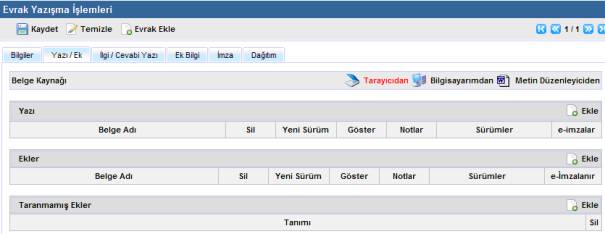
( Ekran 7,1.1: Yazı Ek Sekmesi Belge Kaynağının seçilmesi )
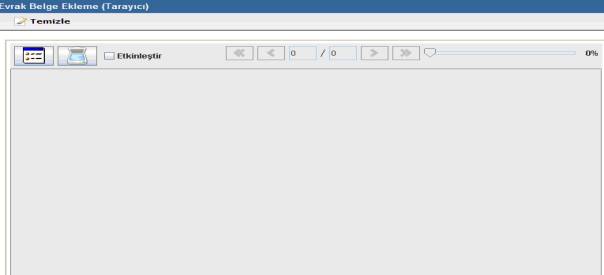
( Ekran 7,1.2: Tarayıcıyı etkinleştirme )
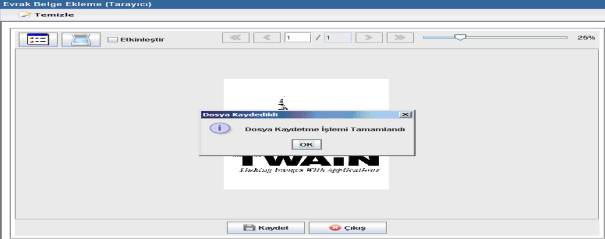
( Ekran 7,1.3 Taranan yazının kaydedilmesi )

( 7,1. 4: Taranan yazının Yazı ve ekler bölümündeki görüntüsü )
Hatalı yazı ve ekler sisteme atıldı ise sil tuşuna basılarak silinir ve kaydedilir. Sisteme atılan yazı ve ekler “Göster” butonu tıklanarak ya da yazı ve ekler panelinden tıklanarak görülebilir.
7.2)Belge bilgisayarımdan sisteme atılacaksa öncelikle belge kaynağı “Bilgisayarımdan” Seçilip Yazı bölümündeki “Ekle” butonuna basılır, Evrak Belge Ekleme Ekranına gelinir ve “göz at” tıklanır. “Bigisayanm” dan belge bulunup ,seçilir. Belge seçildikten sonra Evrak Belge Ekleme Ekranına dönülür ve “Belge Ekle” Butonuna basılır. Belge yazı kısmında görülür. “Göster” butonu tıklanarak belge detayı da görülebilir. Ekran görüntüleri sırası ile aşağıdadır. Ekran 7,2.1; Ekran 7,2.2; Ekran 7,2.3; Ekran 7,2.4; Ekran 7,2.5;
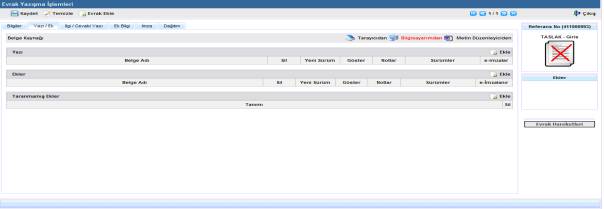
( Ekran 7,2.1: Yazı /Ek Sekmesinden belge kaynağının seçilmesi )
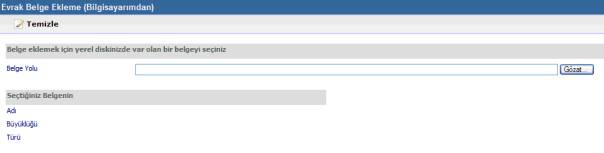
( Ekran 7,2.2: Evrak Belge Ekleme (Bilgisayarımdan) Ekranı )
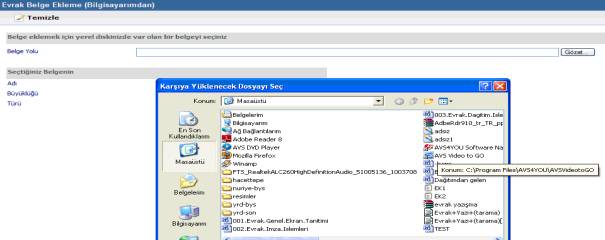
( Ekran 7,2.3:Bilgisayarımdan belge seçilmesi )
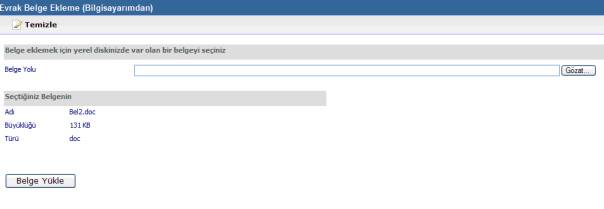
( Ekran 7,2.4:Bilgisayarımdan belge seçildikten sonraki ekran görüntüsü )
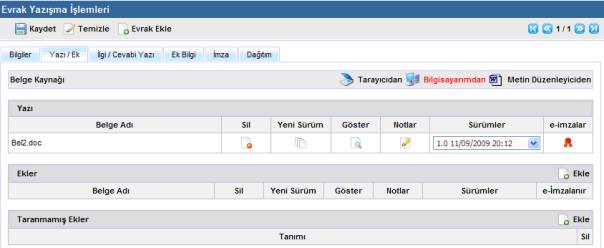
( Ekran 7,2.5:Bilgisayarımdan Atılan Belgenin Yazı/Ek sekmesindeki Ekran Görüntüsü )
Hatalı yazı ve ekler sisteme atıldı ise sil tuşuna basılarak silinir ve kaydedilir. Sisteme atılan yazı ve ekler “Göster” butonu tıklanarak ya da yazı ve ekler panelinden tıklanarak görülebilir.
8. “İlgi /Cevabi Yazı Sekmesi” ilgili Yazılar ve Cevabi Yazılar bölümlerinden oluşur. Evraka ait “ilgi” ekleme işleminin yapıldığı sekmedir. İlgili yazıya ait cevabi yazılar da bu sekmede görülür. Ekran kullanım detayları aşağıda anlatılmıştır. Ekran görüntüsü aşağıdadır.(Ekran 8,1)
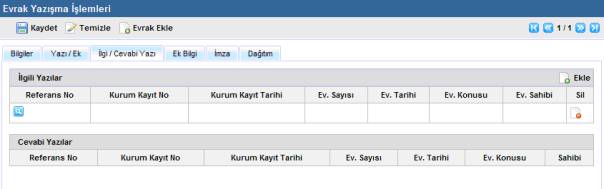
( Ekran 8,1: İlgi / Cevabi Yazı Sekmesi )
1) Evraka ait “ilgi” ekleme işleminin yapıldığı bölümdür.
2) “Ekle” tuşu kullanılarak kayıt eklenir, açılan satırda “büyüteç ”simgesi tıklanır. İlgi tutulacak evrakı sorgulayacağımız “Evrak Ara “ sorgu ekranı gelir. Bu ekranda sorgu koşulu girilip sorgulama yapılır. Arama Sonuçları bölümünden ilgi tutulacak evrak seçildiği anda Sekmeye geri dönülür. Kaydedilir. Hatalı evrak ilgi tutulduysa sil butonu ile silinir.(Ekran 8,2 ve Ekran 8,3)
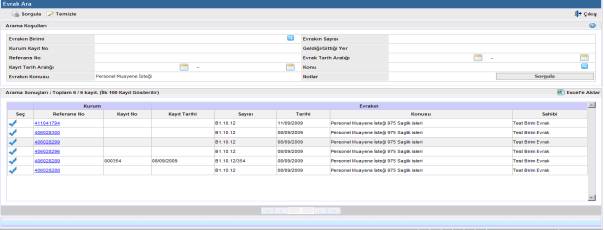
( Ekran 8,2: Evrak ara Ekranı )
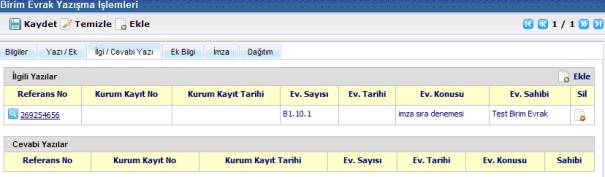
( Ekran 8,3: İlgi yazının seçilmesinden sonraki ekran görüntüsü )
3) İlgili yazıya ait cevabi yazılar, “Cevabi Yazılar” bölümünde görüntülenir.
9. İmza Sekmesi hazırlanan evrakı onaylayacak kişilerin imza listesi bölümüne girilip, onaya çıkarma işleminin yapıldığı sekmedir. Ekran kullanım detayları ve ekran görüntüsü aşağıdadır. Ekran 9,1
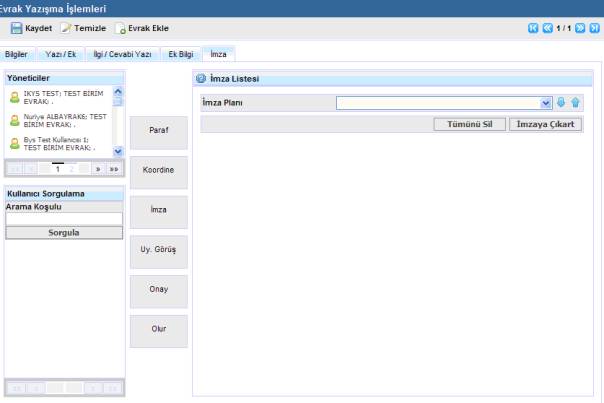
( Ekran 9,1: İmza Sekmesi )
1) “Yöneticiler” tuşuna basıldığında da kullanıcının sıralı amirleri listelenir.
2) Evrakın imzaya çıkartılacağı kullanıcıları sorgulamak üzere Arama Koşulu alanına sorgu koşulu (ad, soyadı, birim) girilir. “Sorgula” tuşuna basılır.
3) Sorgu sonucu bulunan kullanıcıların listelendiği paneldir. İmza atacak kullanıcı seçilir ve sürükle bırak yöntemi ile hangi tür onay verecekse onun üzerinde çek işareti görüldüğünde bırakılır ve böylece kişi “imza listesine” taşınır
4) Seçilen kullanıcı sürüklenerek Paraf, Koordine, İmza, Uygun Görüş, Onay ve Olur imza türlerinden birinin üzerine bırakılır. Sistem, imza sırasını ekleme sırasına göre otomatik olarak verecektir. (Ekran 9,4)
5) İmzalayacak kullanıcılar seçildiğinde göründüğü bölüm.(İmza Listesi) .Kullanıcılar seçilerek imza türlerine göre sürüklenerek bırakıldığında, imza türleri altında sıralanırlar. Örneğin paraf atacak üç kişi seçilerek, paraf atma sırasına göre sıralanabilir.
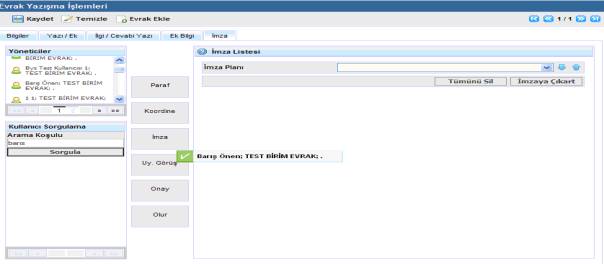
( Ekran 9,4: İmza Sekmesi )
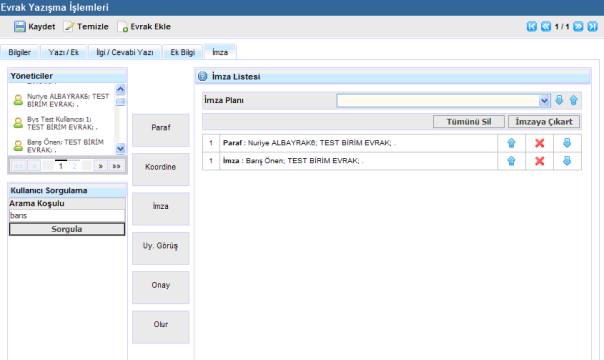
( Ekran 9: İmza Sekmesi )
6) İmza Listesine Hatalı olarak girilen kullanıcıları silmek için, “Sil” simgesi tıklanır. İmza planındaki kullanıcılara ait satırlar, “Yukarı” ve “Aşağı” yön tuşları kullanılarak aşağı ya da yukarı taşınabilir. Yapılan değişiklikler “Kaydet” düğmesine basılarak kaydedilir.
7) Evrakı imzalayacak kişiler sorgulanarak imza alanına getirildiği gibi, Tanımlar modülünde hazırlanan İmza planları kullanılarak da evrakı imzalayacak kullanıcılar belirlenebilir. İlgili imza planı aşağı yön tuşu kullanılarak, imza planı alanına taşınır. Bu imza planı içindeki kullanıcılar imza türlerine göre listelenir. Dokuzuncu adımdaki gibi ”İmzaya Çıkart” tuşuna basılır.
8) “Tümünü sil “ butonu girilen imza listesinin tamamının silinmesini sağlar.
9) Onaya hazırlanan yazının İmzalayacak kullanıcının iş listesine düşmesi için”İmzaya Çıkart” tuşuna basılır.
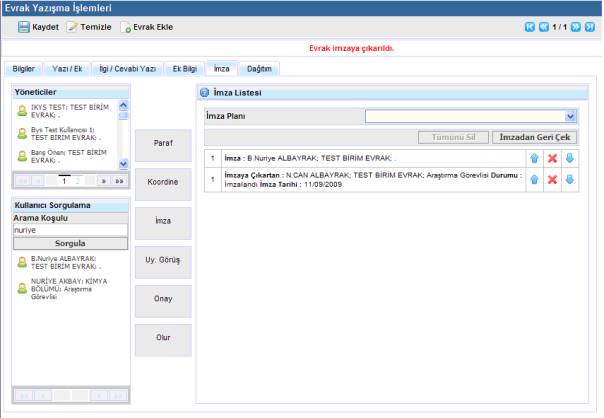
( Ekran 10 : İmza Sekmesi )
10. “İmzadan Geri Çek” butonu imzaya çıkartılan yazının geri çekilmesi için kullanılır. Yazı imzadan geri çekilip düzeltmeleri yapılıp tekrar imzaya çıkartılabilir. İmzadan geri çekebilmek için onay verecek kişinin işlem yapmamış olması gereklidir.
11. Evrak İmzaya çıkarıldıktan sonra yazı “ Evrak İmzalandı” ya da “Evrak İmzalanmadı” olarak yazıyı yazan kullanıcının ”iş listesine geri düşer.(Ekran 11)

( Ekran 11: İş Listesi-İmzadan dönen yazı)
12. Yazıyı yazan ve imzaya çıkartan kullanıcının iş listesine, Açıklama bölümünde “Evrak İmzalandı” olarak notla geri dönen Onaylanmış yazı, tıklanıp açılır.”Teslim al” butonu tıklanır. (Ekran 12)
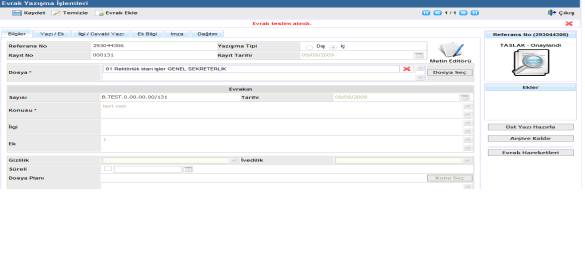
( Ekran 12: Onaylanıp imzadan dönen ve teslim alınan yazı )
1) İmzadan onaylanmış olarak dönen evrak teslim alındığında “Kayıt No” alır. Bu Onaylanmış yazının “Giden No” sudur.
2) Onaylanmış ve giden no su almış yazı eğer Dağıtılacaksa Dağıtım sekmesine gelinir. (Ekran 12,2)
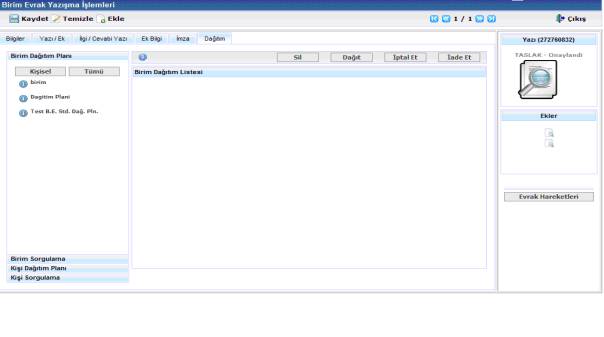
( Ekran 12,2: Dağıtım Sekmesi )
3) Bu panelde (Akordeon Panel) Birim Dağıtım Planı, Birim Sorgulama, Kişi Dağıtım Planı ve Kişi Sorgulama alt panelleri yer alır. Panel başlığına tıklanarak istenilen panel aktif hale getirilir.
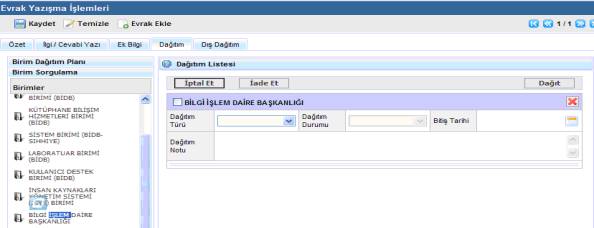
( Ekran 12,3: Dağıtım Sekmesi-Birim Sorgulama )
Birim Sorgulama : Tıklanırsa Kullanıcının Dağıtım yapabileceği birimler sıralanır. Sürüklenerek ya da üzerinde çift tıklanarak Dağıtım listesi bölümüne atılır ve dağıtım türü seçilir ya da dağıtım notu ve tarihi girilip “dağıt “butonuna basılır. Dağıtım durumu “dağıtıldı” olarak görünür. Birden fazla birime de dağıtım yapılabilir. Eğer dağıtım iptal edilecekse, birim önündeki kutucuk işaretlenip “İptal Et” butonuna basılır. Dağıtım durumu iptal edildi olarak görünür. ( Evrak hareketlerinden bakıldığında gönderilen birimde evrak “işlem bekliyor” görünüyorsa bu işlem yapılabilir.)Eğer birim hatalı seçildiyse evrak dağıtılmadan önce butonuna basılır ve birim tamamen silinebilir.
Kişi Sorgulama : Tıklanırsa Kullanıcının dağıtım yapabileceği kişiler sıralanır. Dağıtım yapılacak kişi sürüklenip ya da çift tıklanarak “Dağıtım Listesi ”bölümüne atılır, dağıtım türü ya da dağıtım notu girilip “Dağıt “ butonuna basılır. Dağıtım durumu “Dağıtıldı” olarak görülebilir. Dağıtım iptali ve hatalı kişi silinmesi Birim sorgulama bölümünde anlatıldığı gibidir. İstenen sayıda kişiye bir seferde dağıtım yapılabilir.
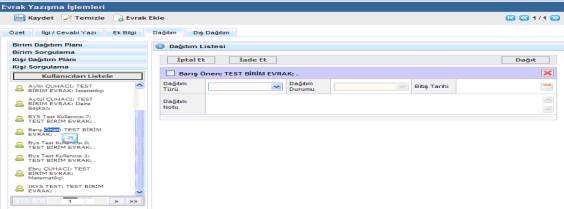
( Ekran 12,3: Dağıtım Sekmesi-Kişi Sorgulama )
Kişi Dağıtım Planı: Tıklanırsa daha önceden yapılmış kişisel dağıtım planı varsa listelenir. Bu plan tıklanarak dağıtım listesi bölümüne atılır. Dağıtım türü ve dağıtım notu girilip dağıtım işlemi gerçekleştirilir. Dağıtım detayları yukarıda anlatıldığı gibidir.
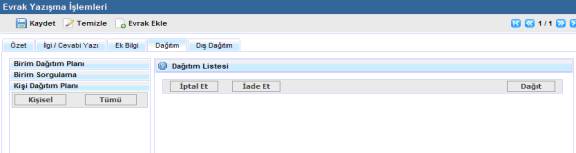
( Ekran 12,3: Dağıtım Sekmesi-Kişi Dağıtım Planı )
4)Daha önceden tanımlanan dağıtım planları Birim Dağıtım Planı panelinde listelenir. Kişisel birim dağıtım planları listelenmek istenirse bu alandaki “Kişisel” tuşuna basılır. Dağıtım planlarının tümünü görüntülemek için “Tümü” tuşuna basılabilir. Plan tıklanarak Dağıtım listesine atılır ve yukarıda anlatıldığı şekilde dağıtım yapılır.
Not: Birim Dağıtım planı ve Kişi Dağıtım Planının kullanılabilmesi için daha önceden oluşturulmuş olması gereklidir. ( Evrak>Tanımlar> İlgili kişi Planı ve Evrak>Tanımlar>Dağıtım Planı bölümlerinde planların oluşturulması detaylı olarak anlatılmıştır.)
13. Yazıyı yazan ve imzaya çıkartan kullanıcının, iş listesine Açıklama bölümünde “Evrak İmzalanmadı” olarak geri dönen Onaylanmamış yazı tıklanıp açılır.”Teslim al” butonu tıklanır.(Ekran 13 )

( Ekran 13: onaylanmadan dönen ve teslim alınan yazının ekran görüntüsü )
1) Eğer onaylanmamış olarak imzadan dönen yazı “Bilgisayarım” dan hazır yazı olarak atıldı ise, Öncelikle orijinal belge üzerinde düzeltme yapılır ve kaydedilir.(Bilgisayarınızdaki kayıtlı belge düzeltilmiş olur.) Yazı/Ek sekmesine gelinir. “Yeni Sürüm” tıklanır ve Evrak Belge Ekleme ekranında “göz at” a gelinir ve “göz at” tıklanır bilgisayardan düzeltilmiş olan belge seçilir ve Evrak Belge Ekleme Ekranına sistemde otomatik dönülür. “Belgeyi ekle” tuşuna basılır, düzeltilmiş yeni yazı “yazı “kısmına atılmış olur. (Ekran 13,1 ve Ekran 13.1.1)

( Ekran 13, 1: Yazı / Ek sekmesi >Belge kaynağı >yazı >yeni sürüm )
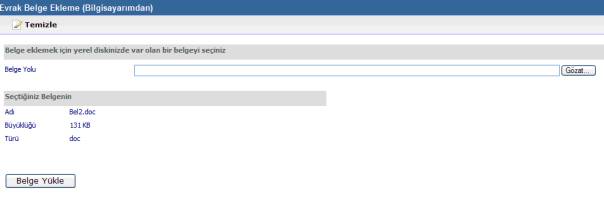
( Ekran 13.1.1: Evrak Belge Ekleme (Bilgisayarımdan ) Ekranı )
Onaylanmadan gelen yazıda “yazı” başlığı altındaki yazı silinip baştan yazı atılmaz. .Düzeltilmiş yazı yeni sürüm olarak sisteme yukarıda anlatıldığı biçimde atılır. Sürümler bölümündeki liste açılırsa bir önceki yazı eski sürüm olarak görülebilir.”Göster” butonu tıklanırsa yazı detayı da görülür. Son atılan yazı her zaman geçerli olandır. Sistem eski sürümleri bu şekilde korur. Onaya çıkan bir yazıda kaç kere düzeltme yapıldığı bu sürümlerden anlaşılır. Onaylanmadan gelen yazıda Ekler “ başlığı altındaki ek belge silinip, kaydedilir ve sisteme yeni ek atılabilir. İstenirse “yeni sürüm” tuşu da kullanılabilir.(Ekran 13,1.2)
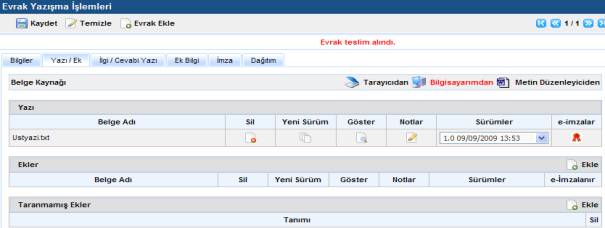
( Ekran 13,1.2: Yazı / Ek Sekmesi )
2) Düzeltilen Yazı tıklanarak açılıp kontrol edildikten sonra tekrar İmzaya çıkartılmak için “Yeniden imzaya çıkart “ butonuna basılır. Onaylayacak kişinin iş listesine düşer.
2. Dağıtım (havale) ile gelen evrağı teslim alma, alt birimlere dağıtma.

( Ekran 1: Dağıtımla Gelen evrakın açıldığı ekran görüntüsü )
1. İş listesinde Evrak Dağıtım başlığına tıklayan kullanıcı evraka ulaşır. Bu ekran Özet, İlgi / Cevabi Yazı ve Ek Bilgi sekmelerinden oluşur. Özet sekmesinde, Evrak Hareket Yolu, Evraka ilişkin bilgiler ve İmza Listesi bilgileri yer alır.
2. Evrak Hareket Yolu evrakı başlatan kullanıcı ile beraber imzalayan ya da dağıtan tüm kullanıcıları görüntüler.
3. Evrak Kayıt No sistem tarafından verilmiştir. Evrak burada bir dosya ile ilişkilendirilebilir.
4. Özet sekmesinde; evrakı başlatan birim (kişi), evrakın sayısı, konusu, tarihi ve varsa ek ve ilgi bilgileri görüntülenir.
5. İmza Listesi alanında evrakı imzalayanlar, imzalama tarihleri ve imzalanma durumu görüntülenir.
6. Ekranın sağ panelinde bulunan Yazı başlığı tıklandığında evrak içeriği görüntülenir. Ayrıca bu bölümde evrakın bulunduğu yer ve işlem durumu bilgileri yer almaktadır.
7. Sağ panelde Ekler başlığı tıklandığında eklere ait içerikler görüntülenir.
8. Evrak içeriği kontrol edildikten sonra evrakın kabulü için “Teslim Al” tuşuna basılır. Evrak içeriği kontrol edilerek hatalı gönderildiği fark edilen evrakı iade etmek için, “İade Et” tuşuna basılır. Bu durumda evrak gönderen kullanıcının iş listesine “Evrak İade” başlığı ile düşer. Evrak teslim alındığında “Dağıtım Sekmesi” görünür hale gelecektir. Gereği durumunda evrak dağıtma işlemleri tekrarlanır.

( Ekran 2:Dağıtımla gelen evrakın teslim alındıktan sonraki ekran görüntüsü )
9. Evrak teslim alındığında “Dağıtım Sekmesi” görünür hale gelir. Gereği durumunda evrak dağıtma işlemleri tekrarlanır.
10. Evrak Hareket Yoluna, evrakı teslim alan kullanıcı da eklenir ve ekranda görülür.
11. Teslim alınan evrak istenirse dosyayla ilişkilendirilebilir.
12. Evrak teslim alındıktan sonra Özet sekmesinde kullanıcının hızlı dağıtım yapabileceği panel görünür. Kullanıcı “Birim dağıtım planı” ya da “Kişi dağıtım planı” ilgili listelerden seçerek sağ yeşil okla boş alana atıp “dağıt” düğmesini tıklarsa hızlı dağıtım yapabilir. Bu planların daha önceden oluşturulmuş olması gereklidir.
13. “Üst yazı hazırla” ve “Cevabi yazı hazırla” butonları kullanıcı teslim aldığı bu evrak üzerinden yazı yazmak istiyorsa kullanılır. Üst yazı hazırla tıklanırsa ekran “evrak yazışma” ekranına geçer. Yeni yazı oluşturacak şekilde ekran boşalır. Teslim alınan yazıyı otomatik ilgi sekmesine ve yazıyı eke otomatik atar. Bundan sonraki işlemler “evrak Yazışma ekranında” detaylı anlatılmıştır.”Cevabi Yazı” butonu tıklanırsa teslim alınan evrakı yeni yazıya sadece ilgi tutulur.
14. Evrak teslim alındıktan sonra da “iade et “ butonu ile iade sebebi yazılıp iade edilebilir.
15. “Arşive Kaldır” butonu işi biten evrakı dosyayla ilşikilendirip kaldırmamızı sağlar.(Kullanıcının Yazışma gelen listesinde arşive kaldırılan yazının işlem durumu işlem tamamlandı olarak görünür.” )
3. İmzalanmak üzere gelen evrak üzerinde imza işlemlerini gerçekleştirme.
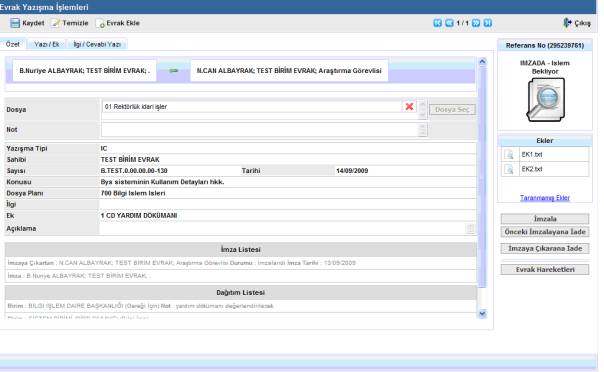
( Ekran 1: Evrak Yazışma İşlemleri Ekranı- Onaya gelen yazı )
1. Onay verecek Kullanıcı İmza İşlemlerinde evrakın referans no tıklarsa (İş listesinde Evrak Dağıtım başlığına tıklarsa) evraka ulaşır. Bu ekran Özet, Yazı /Ek ve İlgi /Cevabi Yazı sekmelerinden oluşur. Özet sekmesinde, Evrak Hareket Yolu, Evraka ilişkin bilgiler, İmza Listesi ve Dağıtım Listesi bilgileri yer alır.
2. Evrak Hareket Yolu evrakı yazan kullanıcı ile beraber imzalayan ya da dağıtan tüm kullanıcıları görüntüler.
3. Evrakı yazan kişinin yazıyı koyduğu “Dosya” bilgisi görülür.
4. Özet sekmesinde; evrakı başlatan birim (kişi), evrakın sayısı, konusu, tarihi ve varsa ek ve ilgi bilgileri görüntülenir.
5. İmza Listesi alanında evrakı imzaya çıkartan, imzalayanlar, imzalama tarihleri ve imzalanma durumu görüntülenir.
6. Onay verecek kullanıcı “Dağıtım listesi” bölümünde Yazıyı onaya çıkaran kullanıcı, yazının onaylandıktan sonra gideceği birimleri girdi ise bu dağıtım bilgisini görür.
7. Ekranın sağ panelinde bulunan Yazı başlığı tıklandığında evrak içeriği görüntülenir. Ayrıca bu bölümde evrakın bulunduğu yer ve işlem durumu bilgileri yer almaktadır.
8. Sağ panelde Ekler başlığı tıklandığında eklere ait içerikler görüntülenir.
9. Sağ panelde Taranmamış Ekler başlığının üzerine gelinirse bu bilgi görülür.
10. Evrak içeriği ve Ekleri kontrol edildikten sonra evraka onay verilecekse “İmzala” butonu tıklanır.”Evrak imzalandı mesajı” görülür. Ekran görüntüsü değişir. Sadece “Evrak Hareketleri” butonu görünür. Ekran görüntüsü aşağıdadır. Yazıya onay veren kişi onay verdiği yazının kendinden sonraki hareketini “Evrak Hareketleri” butonunu tıklarsa görebilir. (Ekran 2)
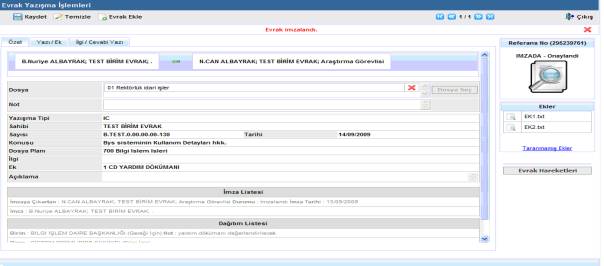
( Ekran 2: Evrak Yazışma İşlemleri Ekranı- Onay verilen yazının ekran görüntüsü )
11. Evrak içeriği ve Ekleri kontrol edildikten sonra evraka onay verilmeyecekse “İmzaya çıkarana iade” butonu tıklanır. Evrak iade sebebinin yazılacağı” İmza İade nedeni” Ekranı açılır. İade Sebebi yazılıp “Tamam” butonuna basılır. Evrak imzaya çıkarana geri gönderildi mesajı görülür. Evrak imzaya çıkaranın iş listesine “Evrak onaylanmadı “ olarak düşer. Ekranda Sadece “Evrak Hareketleri” butonu görünür. “Önceki İmzalayana iade” butonu Çoklu onay verilen yazılarda, onaylanmayan yazının bir önceki onay veren kullanıcıya gitmesi sağlanarak geri gönderilir. Ekran görüntüleri aşağıdadır. Yazıya onay vermeyen kullanıcı, onay vermediği yazının kendinden sonrakini hareketini “Evrak Hareketleri” butonunu tıklarsa görebilir. (Ekran 3, 4)
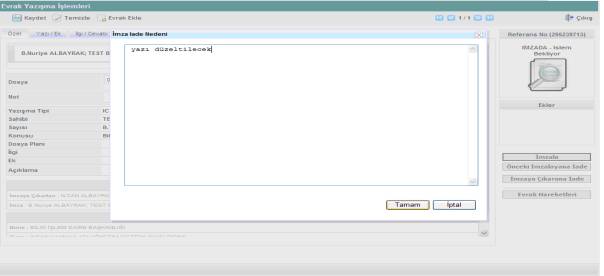
( Ekran 3:İmza İade Nedeni Ekranı )
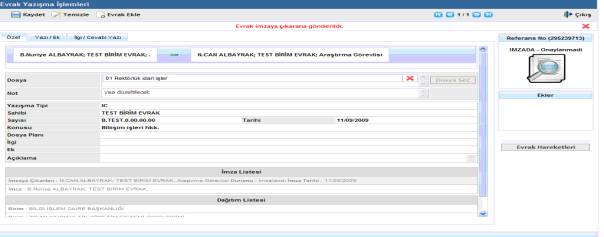
( Ekran 4: Onaylanmayan yazının Ekran Görüntüsü )
Kullanıcı onay verdiği ya da vermediği yazıları toplu olarak “Yazışma Gelen Listesi” bölümünde görebilir. Detaylı açıklama bu bölümde bulunabilir.